
PING送信は、設定しておくとインデックスの促進につながり、
サイト運営初期のSEOには欠かせないものです。
このPING送信ですが、重複して何度も送ったりするとスパム扱いされて
PING送信先がエラーになったり送信できなくなったりする場合もあります。
WordPressプラグインのWordPress Ping Optimizerを導入しておけば、
記事更新時のみPING送信を行う設定にでき、重複送信を防ぐことができる。
WordPress Ping Optimizerの設定を解説していきます。
WordPress Ping Optimizerの設定
WordPress Ping Optimizerのインストールは、
Wordpressダッシュボードの「プラグイン」→「新規追加」→「検索」
こちらで検索してインストールできます。
インストールしたら、有効化します。
PING送信先設定
プラグインを有効化したら、Wordpressダッシュボード「設定」部分に
「WordPress ping Optimizer」の箇所ができているので開きます。
上記の赤枠内PING送信先の登録は、最初は1つだけ設定されています。
当サイトが推奨するPING送信先は、以下の記事中ほどにおいてあります。
参照:推奨PING送信先掲載記事
推奨PING送信先を上記設定画面に記載し、
「Enable pinging」にチェック入っているのを確認して、
「Save Settings」をクリックして保存します。
これで設定は完了となります。
PING送信の最適化でSEOにも
PING送信を最適化しておくと、記事更新時に送信されるPING情報により
記事URLのインデックス促進となります。
送信されたPING情報はインターネット上に存在し続けるので、
若干のSEO意義も存在する可能性があります。
被リンク獲得やユーザーにサイトを気づいてもらう努力は随時必要です。
できることから随時実践していきましょう。

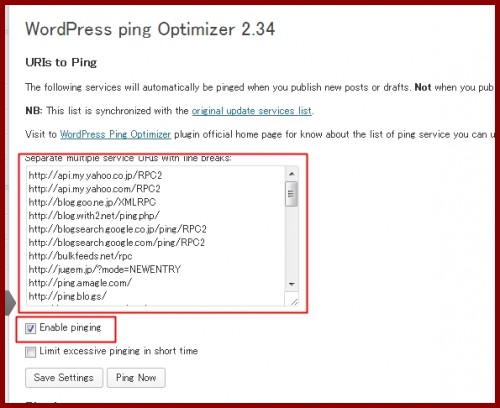


コメント